реклама
Малко съм Google Maps & Google Earth вентилатор. Използвах ги, за да се загубя безнадеждно между Германия и Холандия другата седмица. Друг път обичам да си играя с тях, за да видя забележителности, които не бих искал да видя, като например хубав чоп с пушка или някои странно покривно изкуство.
Но какво ще кажете за всички тези снимки, които виждате, когато щракнете върху Повече ▼ в горната част на картата на Google?
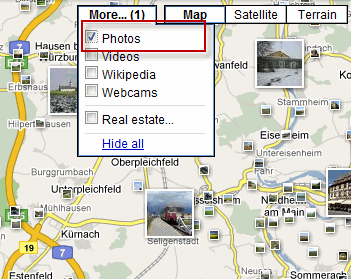
Откъде идват всички тези снимки? Това е вярно - Panoramio.
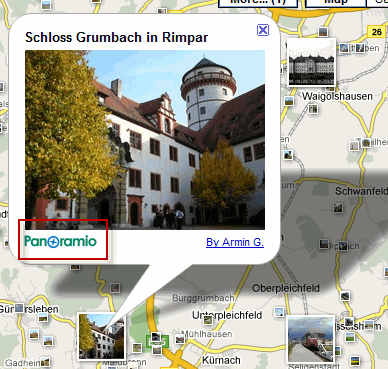
Днес ще ви покажа как да качите снимките си с Panoramio, така че и те да започнат да се показват в Google Maps и Google Earth. По принцип това ще бъде ръководство за това как да маркирате географските си снимки.
Използването на Panoramio е добър начин да получите повече очни топки във вашата фотографска работа и да спечелите малко повече експозиция. Искам да кажа, колко хора използват Google Maps и Google Earth? Точно. Цифрите са огромни и веднага щом тези потребители превключат на слоя със снимки, на екрана ще започнат да се появяват съответните изображения, за да щракнат и да ги прегледат.
Сега, ако вашите снимки са разположени на наистина оживено място, като Ню Йорк Сити, тогава вашите фотографски приноси може да се загубят сред всички останали снимки. Но ако вашите снимки са разположени в наистина тиха, не толкова добре известна зона, тогава вашите снимки може да се окажат единствените на показ.
Нашето пътуване до фотографска слава и богатство започва с Panoramio, очевидно. Ако нямате безплатен акаунт, ще го направите трябва да направите такъв. Тогава Впиши се. След като влезете, в горната част ще видите връзка, която гласи „качване“. Кликнете върху това, за да започнете да изпращате вашите снимки до Panoramio.
Сега, преди да продължим, трябва да спомена, че ще спестите много време, ако вашите снимки са вече гео-маркирани, преди да ги изпратите до места като Panoramio. Ако не знаете какво означава гео-маркиране, тогава вероятно не сте го правили преди. Гео-маркирането означава, че към всяка снимка добавяте допълнителна идентифицираща информация, състояща се от мястото, където е направена снимката. Тази информация не е очевидна веднага за всеки, който гледа снимката (тъй като не е разпръсната по цялата предна страна). Но ако след това поставите снимките в приложението за картографиране, тогава тази информация МОЖЕ да бъде прочетена и снимките ще бъдат разположени на правилните места.
Начинът, по който обичам да го правя, е като използвам отметка, наречена Localize. Когато сте на своята снимка на Flickr (изглежда, че не работи Уеб албуми на Picasa), просто щракнете върху отметката Localize и снимката внезапно се заменя с карта на Google.
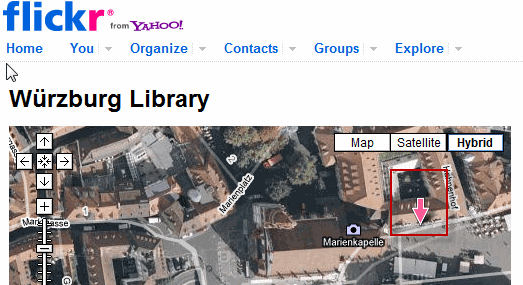
Преместете розовата стрелка, както е показано на екрана, до правилното местоположение на снимката и запазете. Това е всичко, което има за него. След това ще получите URL адрес под снимката си, който, ако щракнете, ще ви отведе до картата на Google и посоченото от вас местоположение. Ако направите навигацията за географско маркиране всеки път, когато качвате снимка във Flickr, това няма да бъде толкова скучна и непривлекателна работа.
ОК, обратно към Panoramio и връзката ни за качване. На страницата започнете да качвате снимките си (ако те все още не са маркирани географски, не се притеснявайте, можем да направим това по-късно в Panoramio).
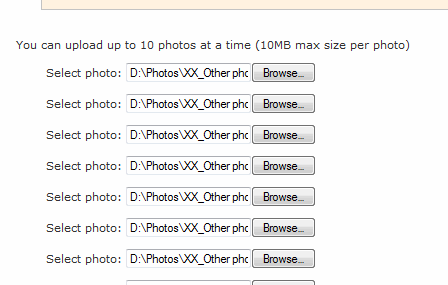
След като бъдат качени снимките, ще бъдете помолени да маркирате снимките си. Това е не гео-маркиране, само маркери за посетителите на Panoramio, за да намерят вашите снимки, когато търсят.
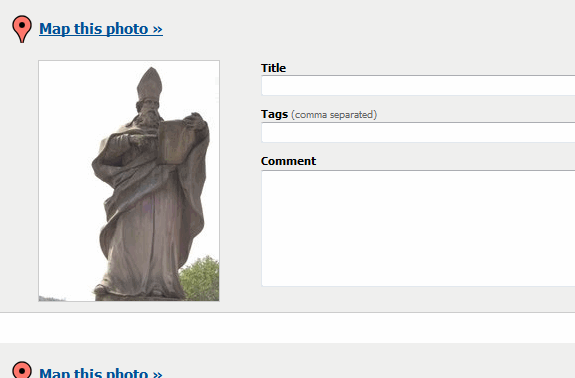
Попълнете цялата необходима информация и я запишете цялата.
Сега е време правилно да ги маркирате (ако вече не сте го направили). За да направите това, кликнете върху всяка отделна снимка и след това ще видите „Карта Това“От дясната страна. Кликнете върху това и след това ще бъдете подканени да въведете местоположението на снимката. Опитайте и го спуснете до действителната улица, ако можете, така че картата да е по-точна.
Картата на Google вече ще се отвори и след това ще трябва да преместите червения маркер в правилното му положение на картата
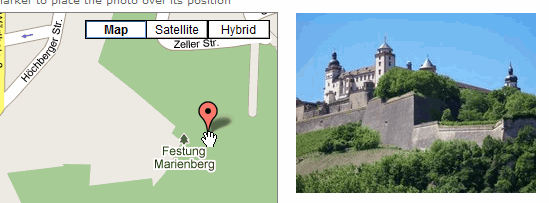
Сега запазете промените си и след това преминете към следващата снимка. Докато премествате всяка снимка в правилното й положение на картата, Panoramio ще се актуализира.
Сега си струва да подчертаем, че качените от вас снимки не влизат в сила веднага. Така че, ако сега отидете направо в Google Maps или Google Earth, НЯМА да видите снимките ви да се появяват. Съобщение за Panoramio гласи, че в момента трябва да изчакате няколко дни, преди снимките ви да започнат да се показват на картата. Така че не се разочаровайте и не се ядосвайте, защото не виждате веднага снимката си, че се луните от холивудския знак.
Качете снимките, оставете ги за няколко дни и след това проверете отново дали няма още. Просто помислете колко снимки трябва да получава Panoramio всяка минута и тогава ще оцените защо ще ви отнеме известно време, за да се появи вашето. Повярвайте на моя млад чирак.
За да видите снимките на Panoramio в Google Earth, трябва да отидете в долния ляв ъгъл, намерете Географска мрежа и след това поставете отметка „Panoramio“. Снимки, съответстващи на зоната, която в момента разглеждате в Земята, вече ще се появяват навсякъде и вече можете да щракнете върху всяка от тях, за да ги видите.
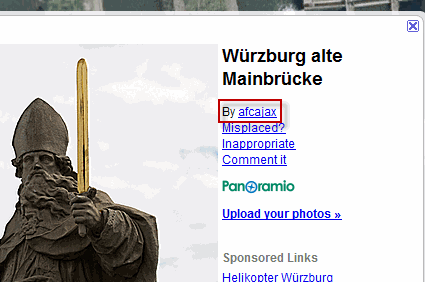
Във всяко поле за картина има връзка към потребителския профил на потребителя Panoramio, така че можете да видите с едно щракване на мишката какво още са качили (ето моето). Така че, ако положите много усилия за качване на вашите снимки, маркиране и географско маркиране, тогава Google Картите и Google Земя ще осигурят нужната аудитория, която лесно се интересува от това да ви погледне работа.
Имате ли други съвети, трикове и предложения за гео-маркиране на вашите снимки и получаването им в Google Maps / Google Earth? Ако е така, уведомете ни в коментарите.
Марк О'Нийл е журналист на свободна практика и библиофил, който публикува неща от 1989 г. 6 години беше управляващ редактор на MakeUseOf. Сега той пише, пие твърде много чай, бори се с ръце и с кучето си и пише още малко. Можете да го намерите в Twitter и Facebook.